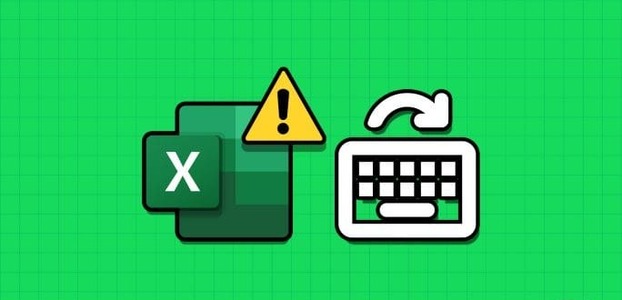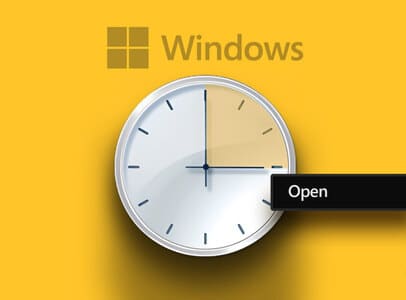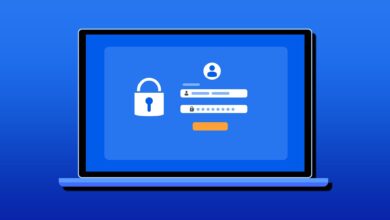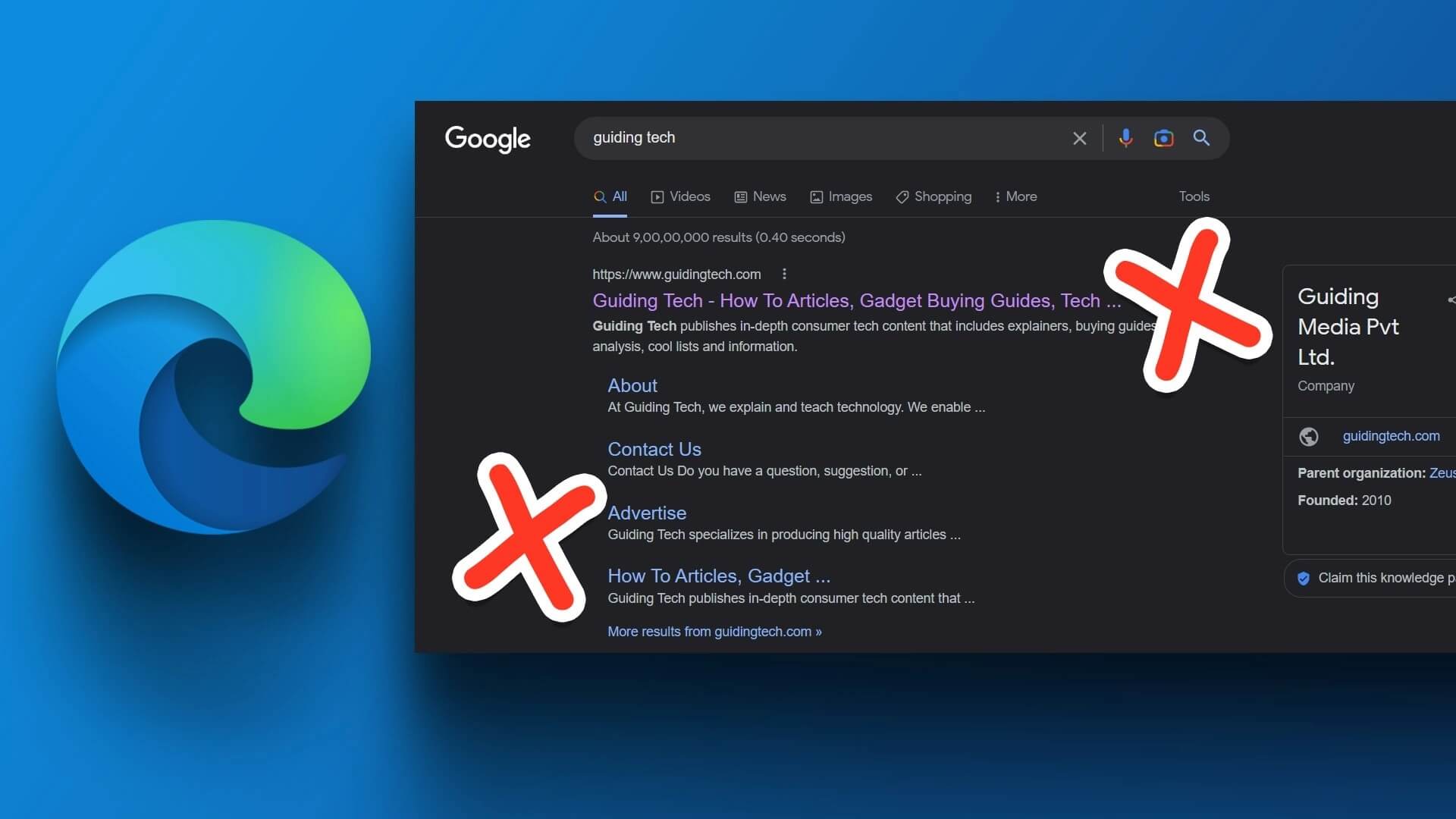Всплывающее окно PowerShell при каждом запуске компьютера может раздражать. Хотя окно может закрыться само через несколько секунд, стоит разобраться в причине, вызывающей запуск PowerShell после запуска компьютера с Windows. В этой статье мы перечислили шесть практических советов по устранению неполадок, связанных с постоянным появлением окна PowerShell в Windows 6. Итак, приступим.
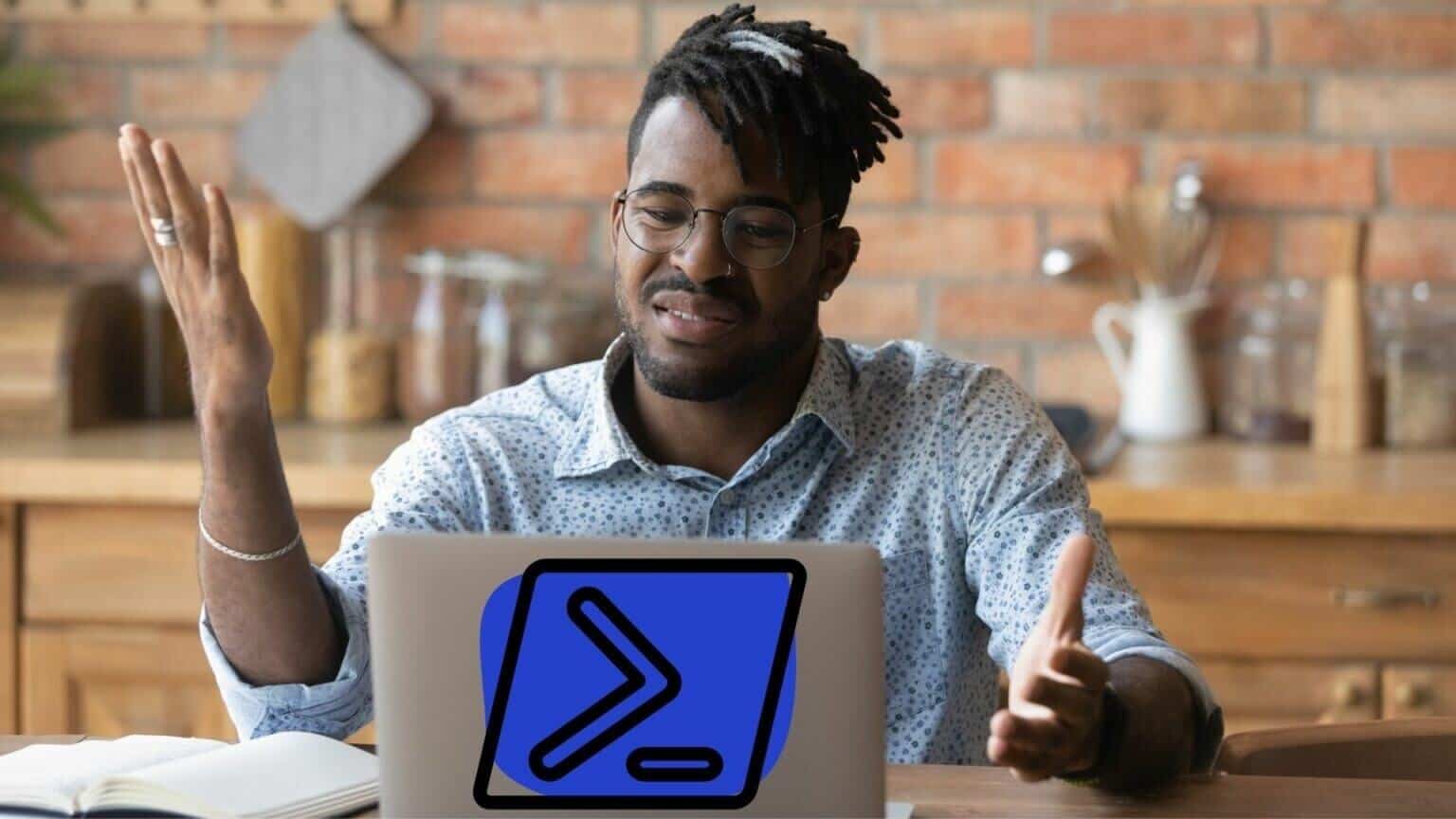
1. Отключите запуск POWERSHELL при загрузке системы.
Если эта проблема возникает при каждом запуске компьютера, вероятно, PowerShell включен для запуска при загрузке. Вы можете удалить PowerShell из списка. Программы автозагрузки Чтобы это исправить. Вот как.
Шаг 1: Нажмите на Ctrl + Shift + Esc На клавиатуре для запуска Управление задачами.
Шаг 2: Перейти к Вкладка "Автозагрузка" , и выберите PowerShell и коснитесь Отключить опцию выше.
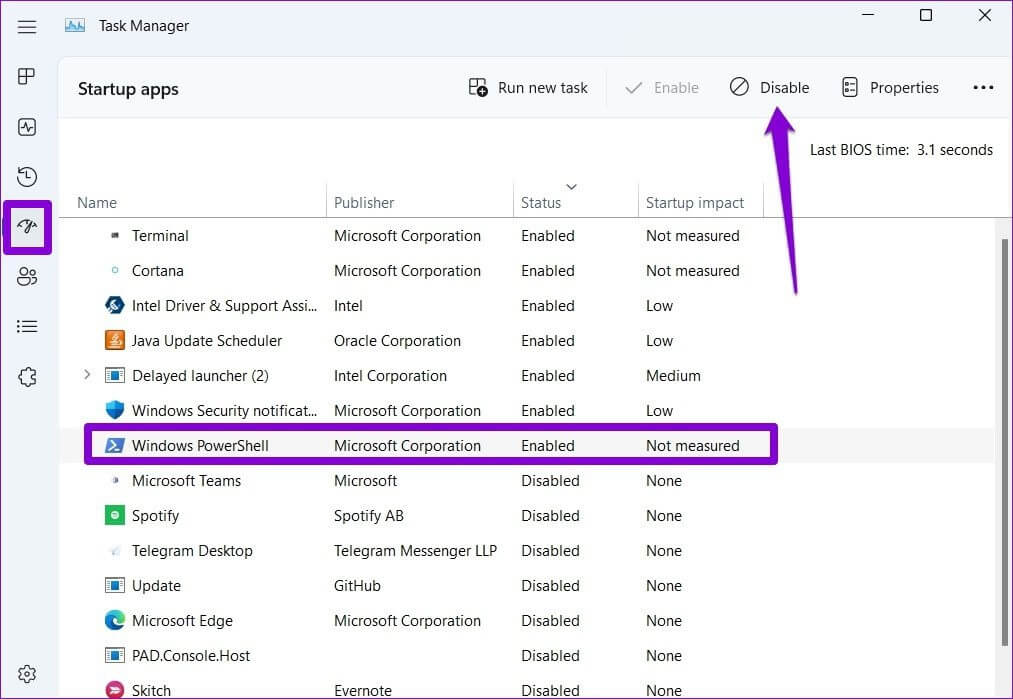
Шаг 3: Кроме того, вам необходимо убедиться, что вы не Добавить ярлык PowerShell В папку «Автозагрузка» в Windows. Для этого нажмите Клавиша Windows + R Ярлык для запуска Выполнить .диалог , И введите оболочка: запуск , И нажмите Enter.
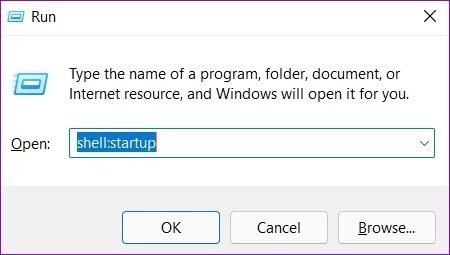
Шаг 4: В следующем окне выберите Расположение ярлыка PowerShell И удалите, если найдете.
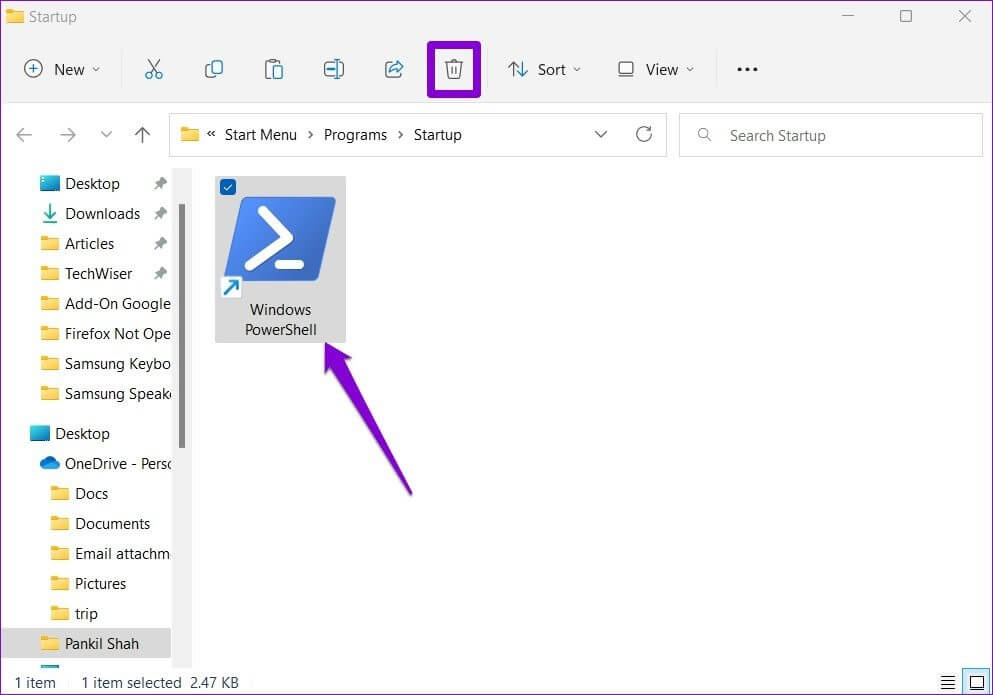
2. Проверьте таблицу задач на наличие активных задач.
Если проблема не устранена, вам необходимо проверить активные задачи в «Планировщик заданийЧтобы найти скрипты, которые могут многократно запускать PowerShell, вот как это сделать.
Шаг 1: Нажмите на Клавиша Windows + S Открыть Windows Search , И введите Планировщик заданий , И нажмите Enter.
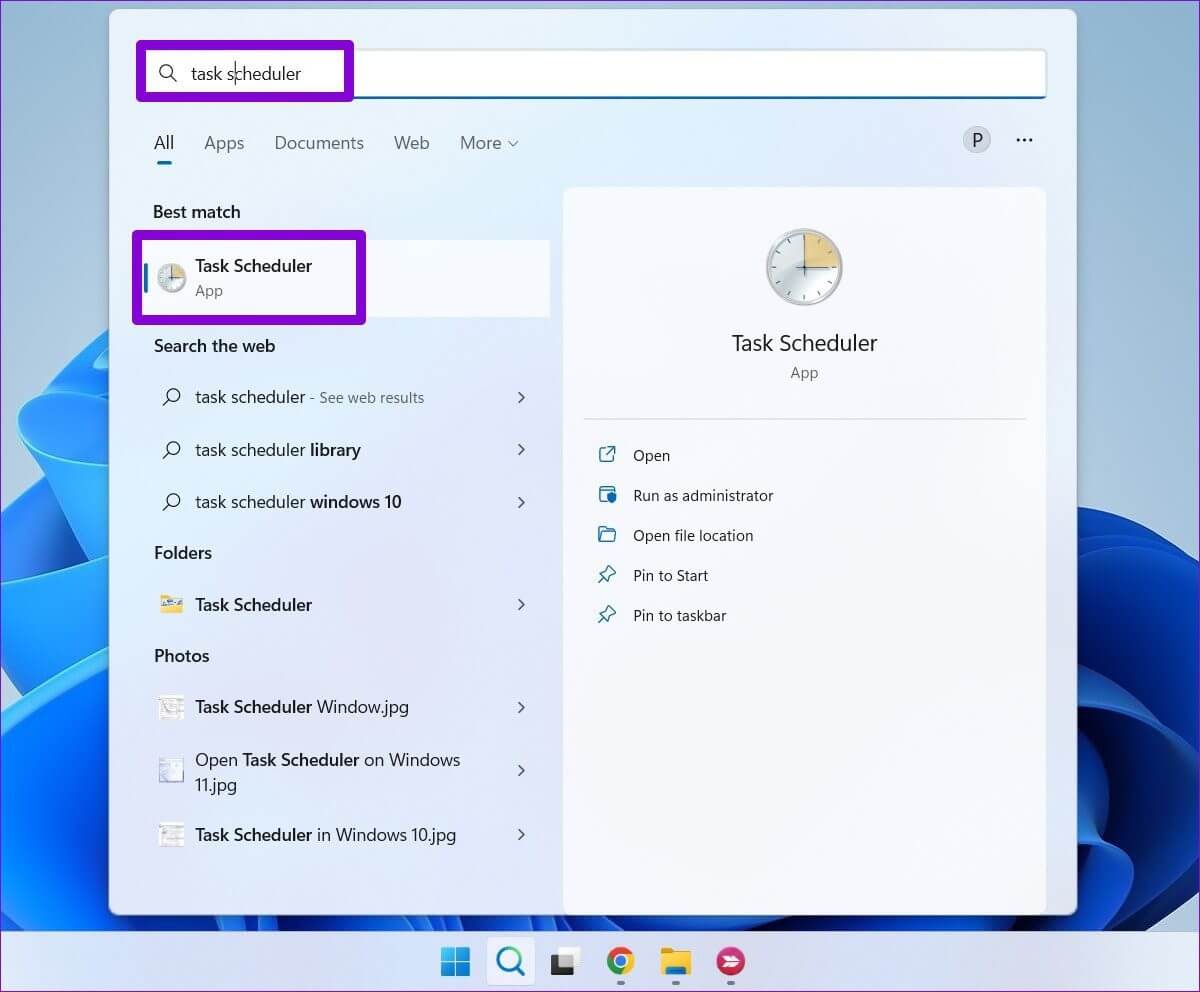
Шаг 2: в Активные задачи Найдите все действия, требующие PowerShell. Найдя их, дважды щелкните. Миссия Чтобы просмотреть его описание.
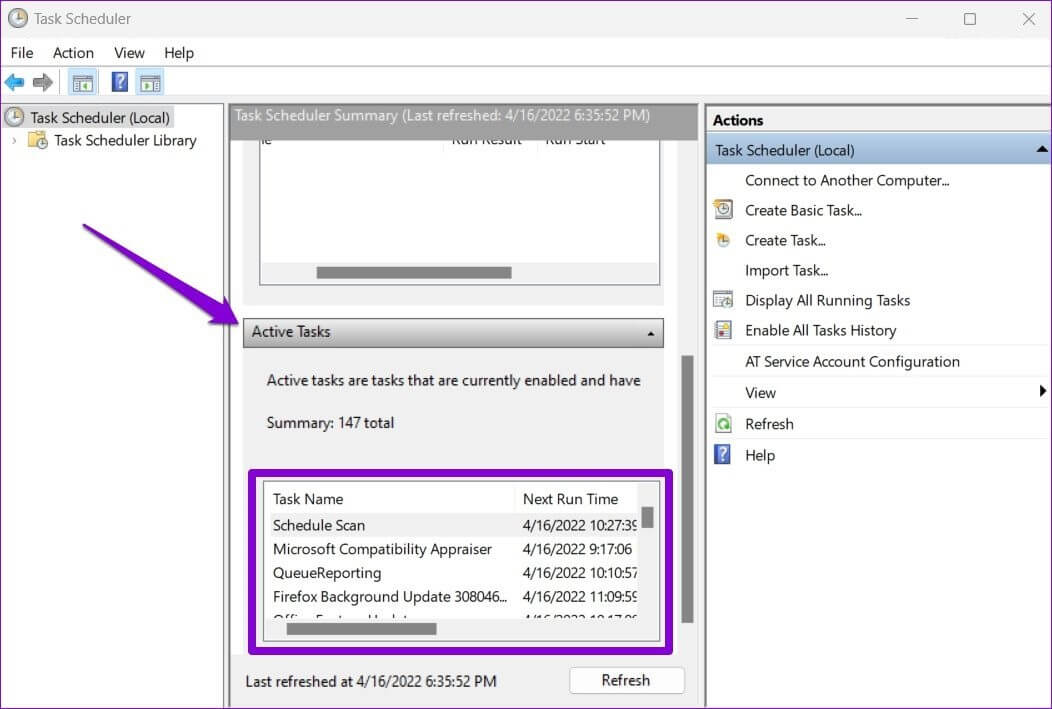
Шаг 3: Чтобы отключить эту функцию, нажмите кнопку «Отключить» справа.
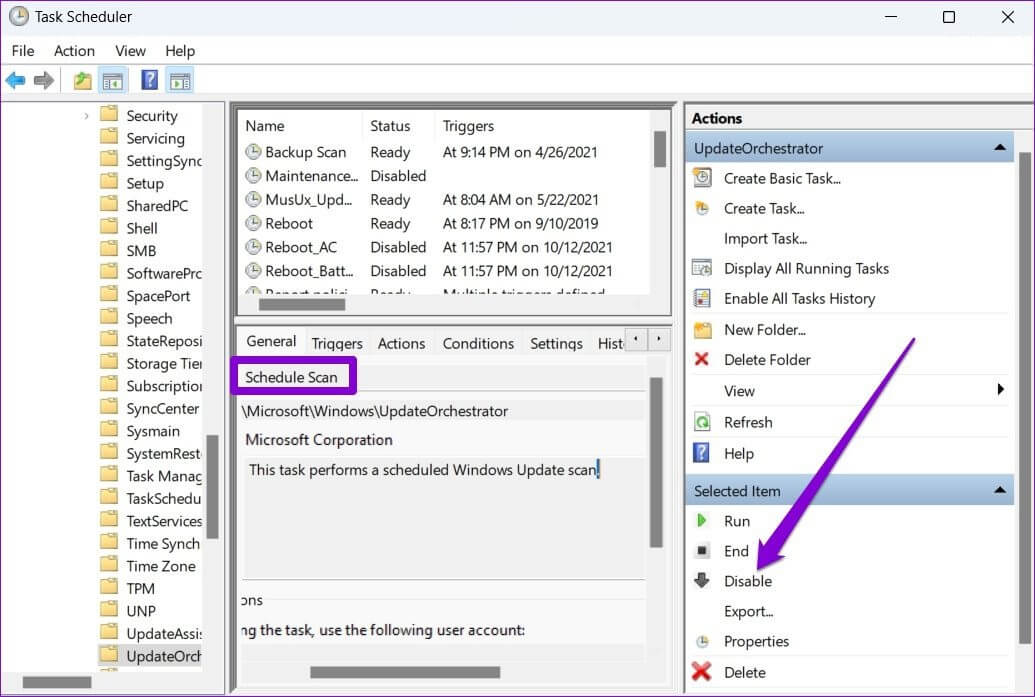
3. Выполните сканирование SFC и DISM.
Если вам не удаётся определить точную причину частого появления всплывающих окон PowerShell, воспользуйтесь инструментами восстановления системы. Для начала можно запустить проверку системных файлов (SFC) на компьютере, чтобы заменить все повреждённые или отсутствующие системные файлы кэшированными версиями.
Шаг 1: Щелкните правой кнопкой мыши на Значок меню «Пуск» и выберите Параметр Windows Terminal (администратор) из получившегося списка.
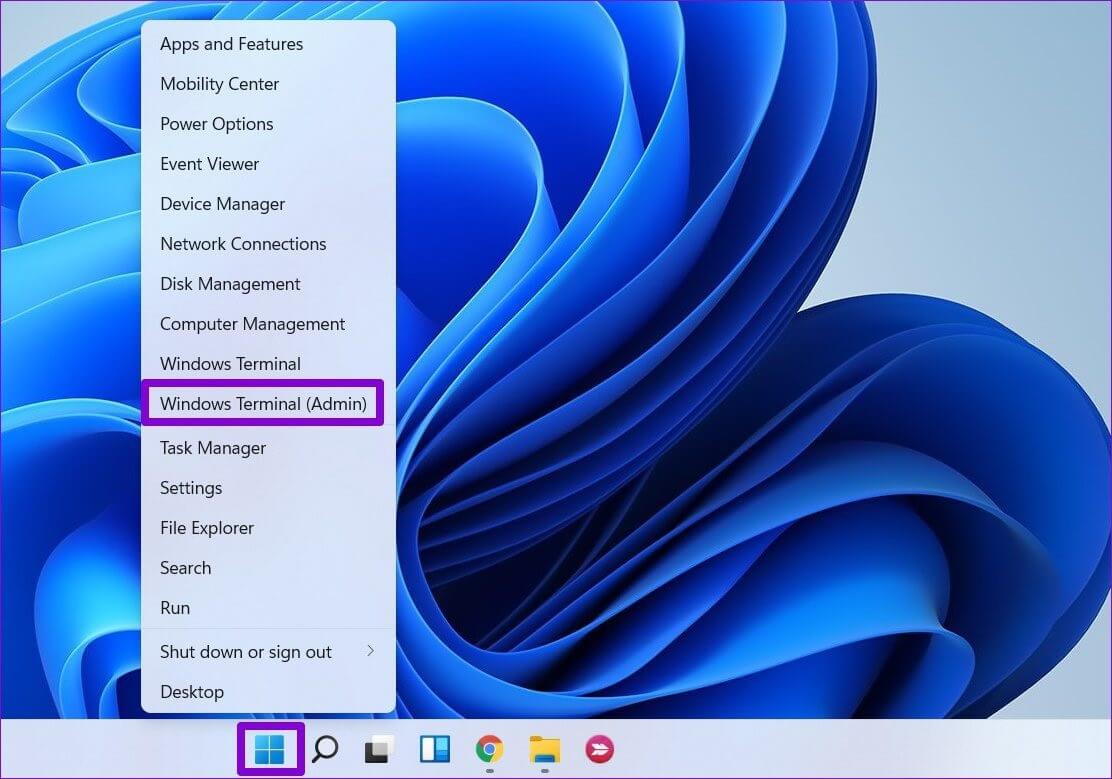
Шаг 2: Введите команду ниже и нажмите Enter.
SFC / scannow
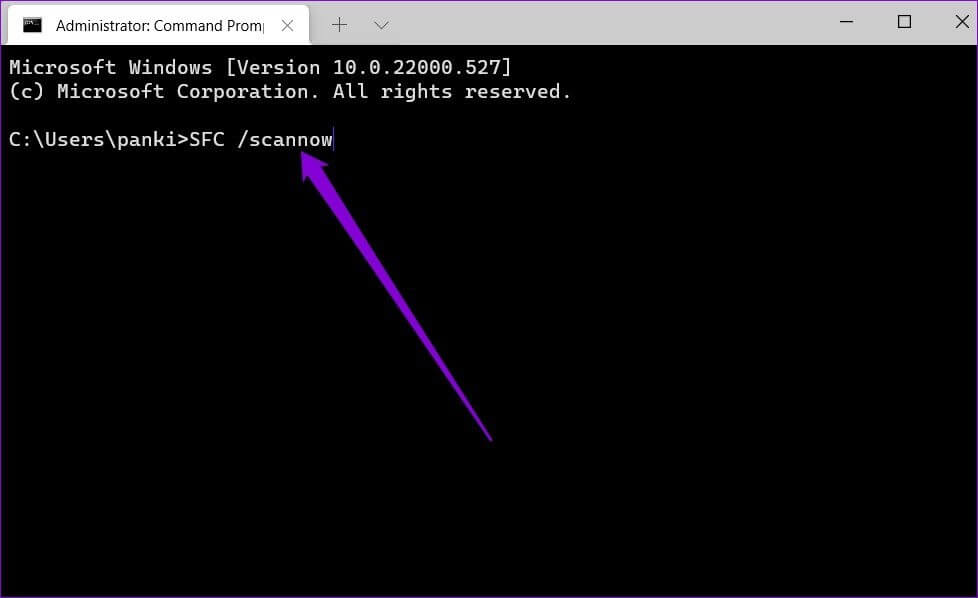
После завершения сканирования вы увидите сообщение об успешном завершении. Если сканирование SFC не обнаружит проблем с системными файлами, попробуйте запустить сканирование DISM (Deployment Image Servicing and Management).
Откройте Windows Terminal с правами администратора и выполните следующие команды, нажимая Enter после каждой:
DISM/Online/Cleanup-Image/CheckHealth DISM/Online/Cleanup-Image/ScanHealth DISM/Online/Cleanup-Image/RestoreHealth
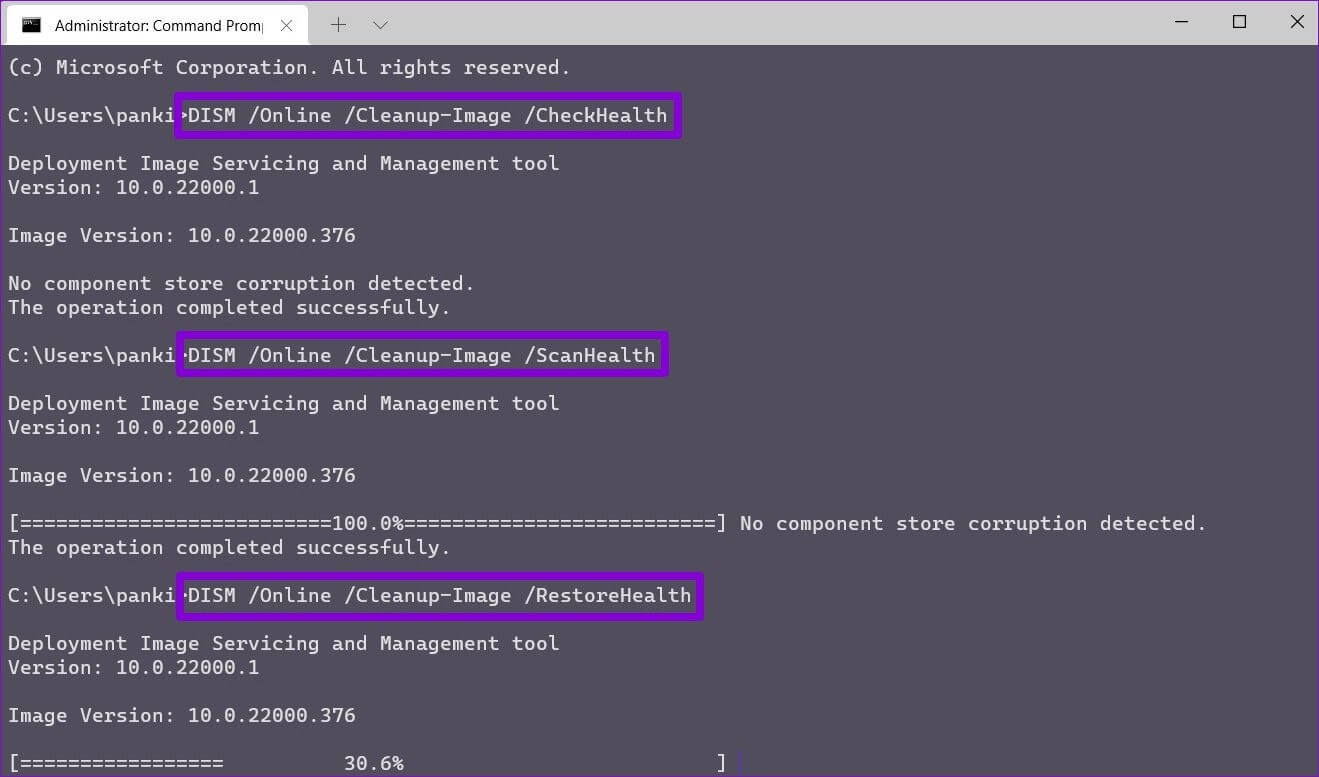
Через несколько минут процесс завершится успешно. Затем перезагрузите компьютер и убедитесь, что открывается окно PowerShell.
4. Используйте программное обеспечение для устранения неполадок для обслуживания системы.
Средство устранения неполадок обслуживания системы — полезный инструмент в Windows для обнаружения и устранения любых неполадок, которые могут приводить к периодическому появлению PowerShell на вашем компьютере. Вот как им пользоваться.
Шаг 1: Нажмите Поиск кода В Панель задач Открыть Windows Search и напишите в пульт управления , И нажмите Enter.
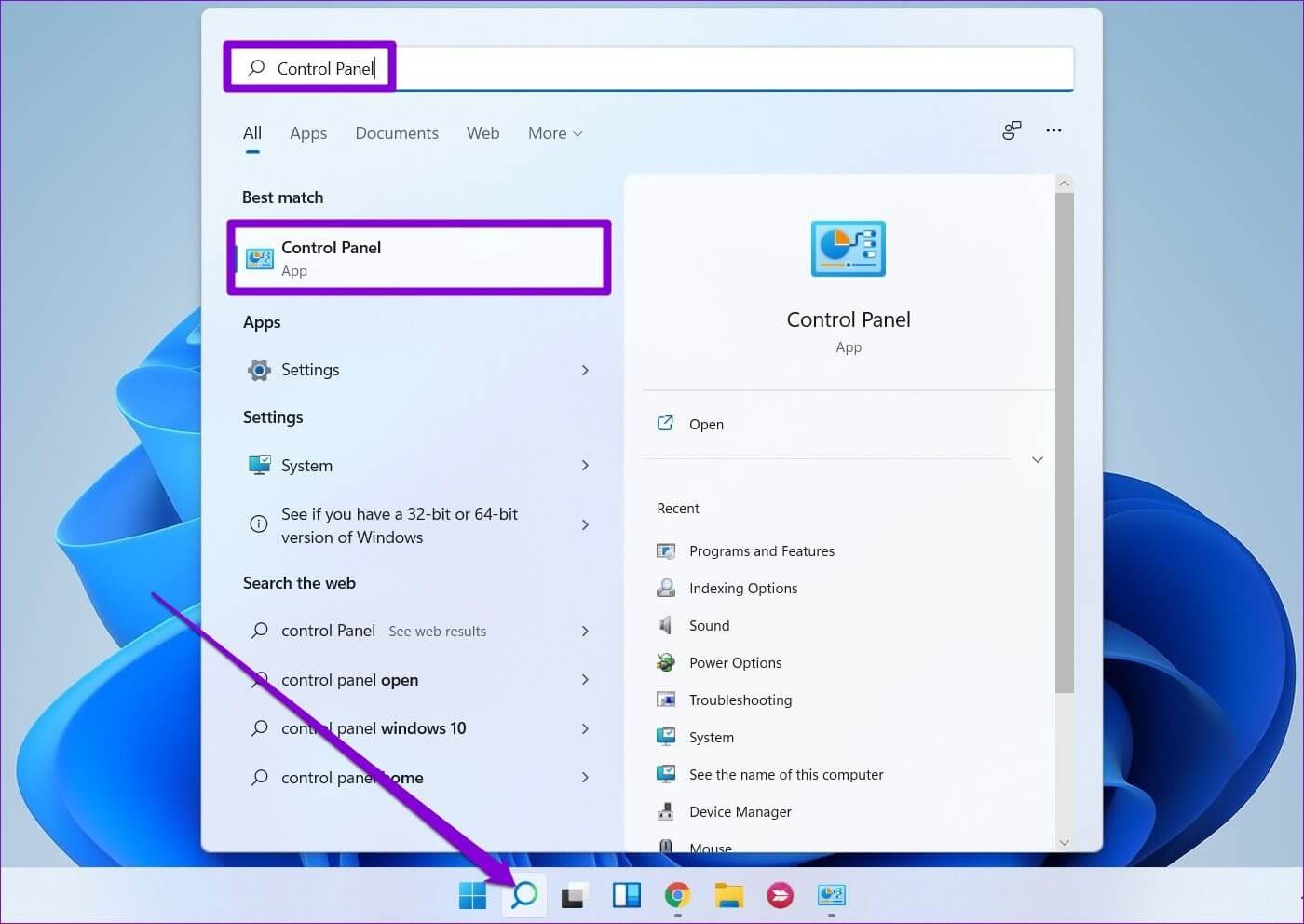
Шаг 2: В Окно панели управления Измените тип отображения на «Крупные» или «Маленькие» значки, если это еще не сделано, и нажмите найди ошибки и исправь их.
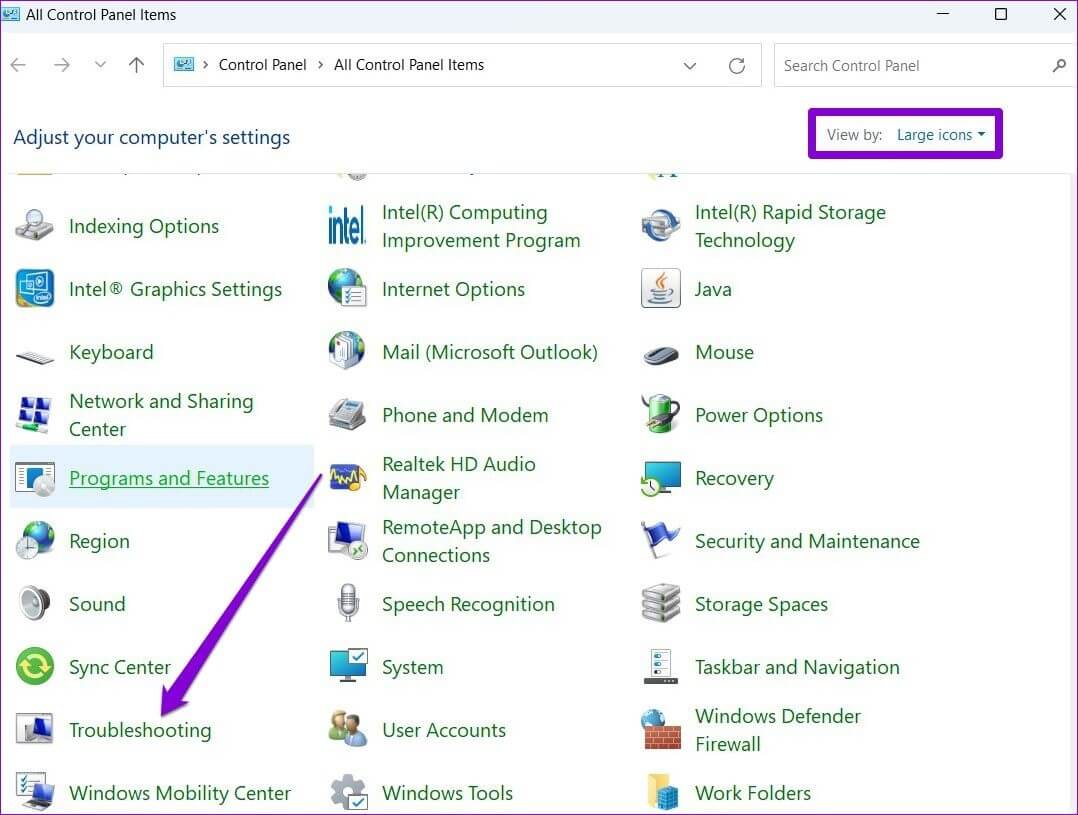
Шаг 3: в порядок и безопасность , Нажмите Возможность запуска задач по техническому обслуживанию.
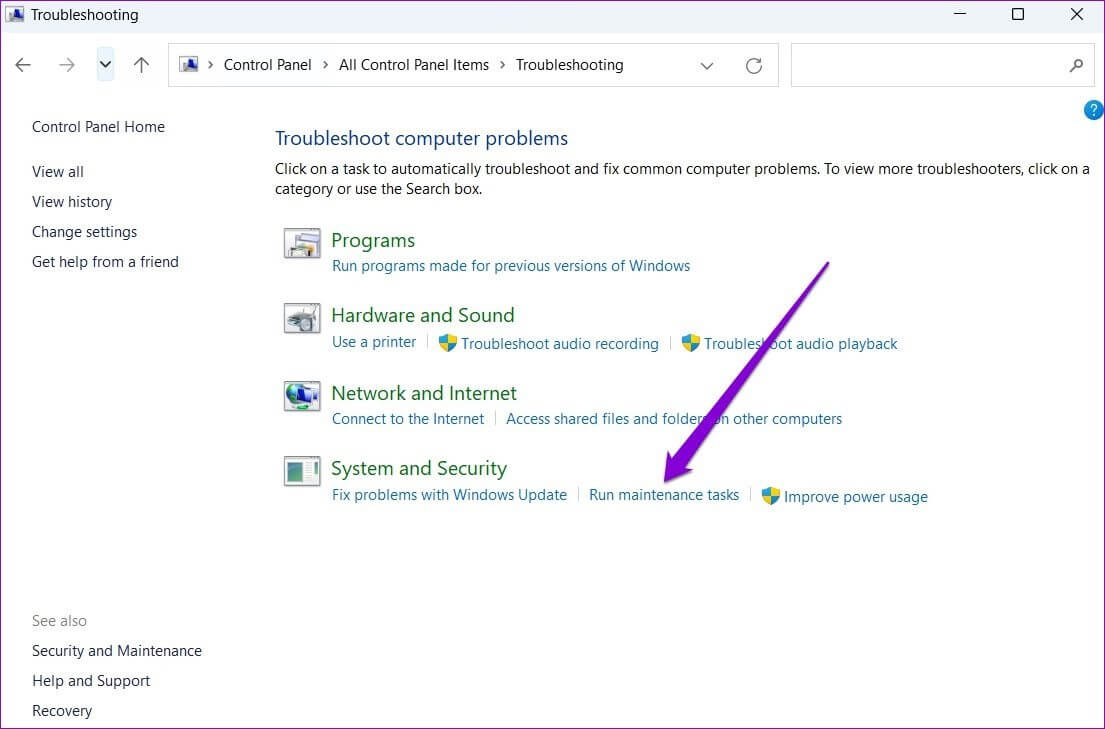
Следуйте инструкциям на экране, чтобы запустить средство устранения неполадок, а затем перезагрузите компьютер и проверьте, устранена ли проблема.
5. Сканирование вредоносных программ
Если ваш компьютер заражён вредоносным ПО, PowerShell может постоянно появляться, когда вирус пытается запустить вредоносный скрипт на вашем компьютере. Вы можете попробовать просканировать компьютер с помощью Безопасность Windows Или сторонний антивирус для уверенности.
6. Попробуйте чистую загрузку.
Вы можете попробовать загрузить свой компьютер в Состояние чистой загрузки Чтобы выяснить, вызвана ли проблема сторонним приложением или службой, работающей на вашем компьютере.
Шаг 1: Нажмите на Win + R Открыть Выполнить .диалог. записывать msconfig.msc в коробке и нажмите Enter.
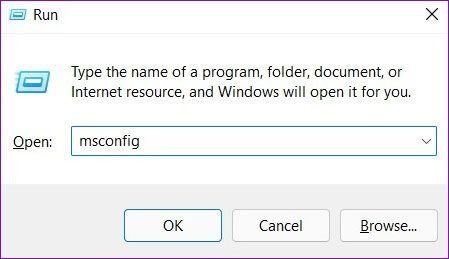
Шаг 2: в Вкладка Services Установите флажок, который гласит: Поле «Скрыть все службы Microsoft» И нажмите Кнопка «Отключить все».
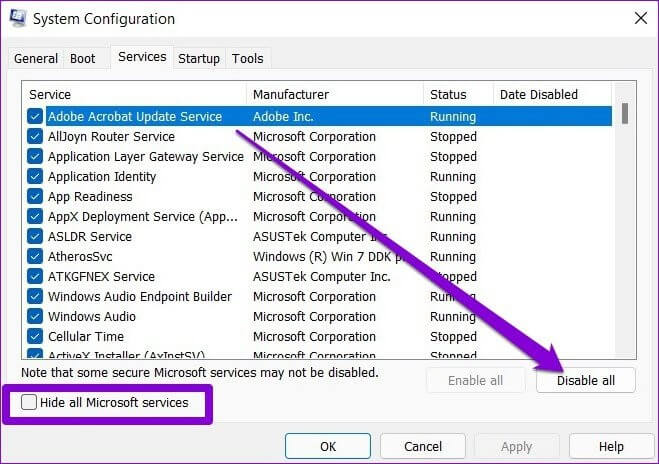
Шаг 3: Переключиться на Вкладка "Автозагрузка" Нажмите «Открыть». Управление задачами.
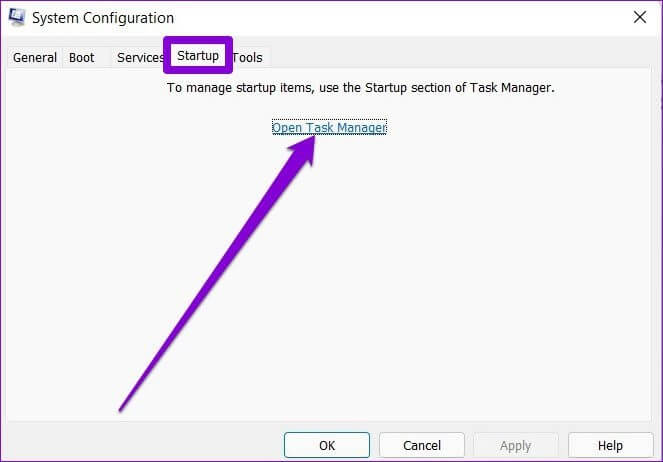
Шаг 4: В Вкладка "Автозагрузка" Поочередно отключайте все сторонние приложения и программы автозагрузки.
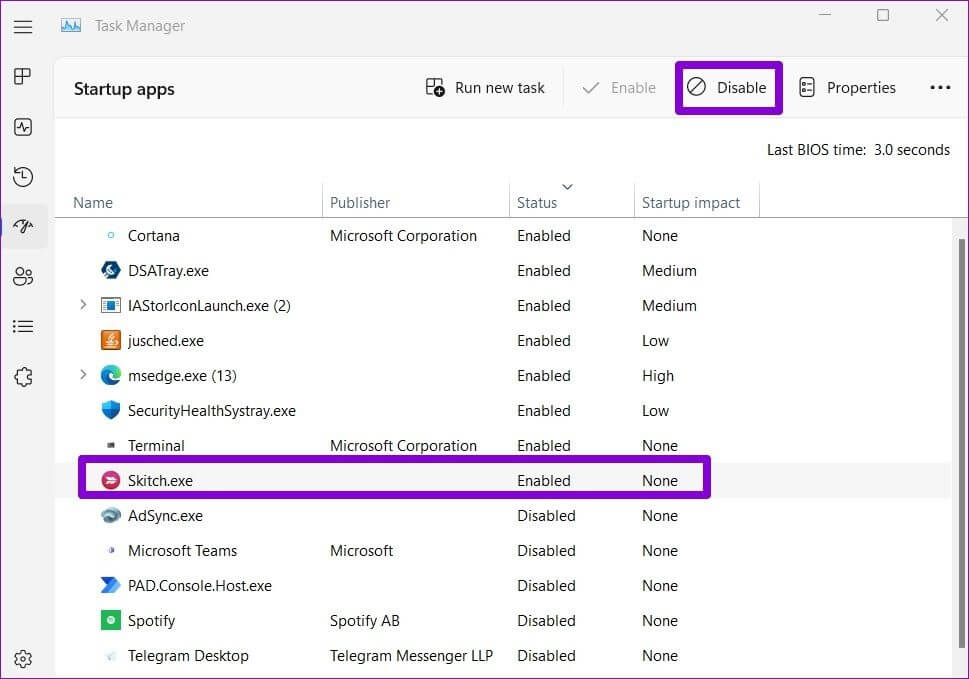
Перезагрузите компьютер Далее, если PowerShell не отображается при чистой загрузке, проблема может быть связана со сторонним приложением или программой. Чтобы устранить проблему, вам потребуется удалить эти приложения и программы по одному.
Больше не появляюсь
PowerShell — не то, чем вы пользуетесь каждый день. Поэтому вполне естественно испытывать подозрения, когда PowerShell постоянно появляется без видимой причины. Ознакомьтесь с приведенными выше решениями, чтобы устранить постоянное появление и раздражающее появление PowerShell в Windows 11. Расскажите нам, какие решения помогли вам, в комментариях ниже.